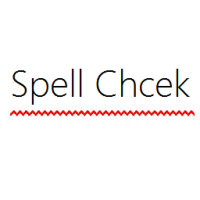כיצד לשמור חיפוש ב-Windows 10
Windows 10 מאפשר לך לשמור חיפושים כדי לעשות בהם שימוש חוזר מאוחר יותר. אם אתה מחפש קבצים מסוימים לעתים קרובות, זה מאוד שימושי לבצע חיפוש שמור עבור משימה זו. כמו כן, אתה יכול ליצור חיפוש מיוחד שמראה לך קבצים ששונו אתמול, לפני שבוע או לפני זמן מה.
Windows 10 מגיע עם היכולת להוסיף את הקבצים שלך לאינדקס כך שתפריט התחל יוכל לחפש אותם מהר יותר. אינדקס פועל ברקע מבלי לנסות להשפיע על ביצועי המחשב.
זה לא חדש ב-Windows 10, אבל Windows 10 משתמש באותו חיפוש המופעל על ידי אינדקס כמו קודמיו למרות שהוא משתמש באלגוריתם אחר לחיפוש Cortana ובבסיס נתונים אחר. הוא פועל כשירות שמוסיף שמות קבצים, תכנים ומאפיינים של פריטי מערכת קבצים ומאחסן אותם במסד נתונים מיוחד. יש רשימה ייעודית של מיקומים שנוספו לאינדקס ב-Windows, בתוספת ספריות שתמיד מתווספות לאינדקס. לכן, במקום לבצע חיפוש בזמן אמת בקבצים במערכת הקבצים, החיפוש מבצע שאילתה למסד הנתונים הפנימי, המאפשר הצגת תוצאות באופן מיידי.
אם האינדקס הזה פגום, החיפוש לא יפעל כראוי. במאמר הקודם שלנו, סקרנו כיצד לאפס את אינדקס החיפוש במקרה של שחיתות. ראה את המאמר:
כיצד לאפס את החיפוש ב- Windows 10
אתה יכול גם ליצור ספיישל קיצור דרך לפתיחת אפשרויות אינדקס בלחיצה אחת ב-Windows 10.
אם תכונת החיפוש לאינדקס היא נָכֶה, תוצאות החיפוש יהיו איטיות יותר ופחות מקיפות, מכיוון שמערכת ההפעלה לא תשתמש במסד הנתונים של אינדקס החיפוש.
לאחרונה, סקרנו כיצד לעשות זאת מצא קבצים גדולים ב- Windows 10. בואו נשמור את החיפוש הזה כדי להשתמש בו מאוחר יותר.
כדי לשמור חיפוש ב-Windows, תעשה את הדברים הבאים.
- לִפְתוֹחַ סייר קבצים ובצע את החיפוש שברצונך לשמור.
- ברצועת הכלים, לחץ על שמור חיפוש לחצן בכרטיסייה חיפוש בקטע כלי חיפוש ברצועת הכלים.
- נווט לתיקיה שבה ברצונך לאחסן את החיפוש והזן את שם החיפוש, למשל "מצא קבצים גדולים".
אתה גמור.
הערה: כברירת מחדל, החיפושים שלך נשמרים בתיקייה Searches מתחת לפרופיל המשתמש שלך, למשל c:\Users\user\Searches, אבל אתה יכול לשמור אותם בכל תיקיה שתרצה.
חיפוש מעניין נוסף שתוכל לשמור הוא קבצים ששונו אתמול בתיקייה מסוימת.
שמור חיפוש אחר קבצים ששונו אתמול
- עבור אל תיקיית היעד.
- בתיבת החיפוש, הקלד את המשפט הבא:
תאריך שינוי: אתמול. אתה יכול להעביר במהירות את הפוקוס לתיבת החיפוש עם ה- F3 מַפְתֵחַ. - לאחר ש-Windows מסיים לחפש קבצים, לחץ על כפתור "שמור חיפוש" ושמור את החיפוש בכל קובץ שתרצה.
בפעם הבאה שתצטרכו לחזור על החיפוש, לחצו פעמיים על קובץ החיפוש השמור, ותוצאות החיפוש יוחזרו באופן מיידי.
זהו זה.
מאמרים קשורים:
- השבת אינדקס חיפוש ב-Windows 10
- השבת את יצירת האינדקס של חיפוש בעת שימוש בסוללה ב-Windows 10
- שנה את מיקום אינדקס החיפוש ב-Windows 10
- כיצד לבנות מחדש את אינדקס החיפוש ב-Windows 10
- הוסף או הסר סוגי קבצים מחיפוש ב-Windows 10
- כיצד להוסיף תיקיה לאינדקס החיפוש ב-Windows 10
- כיצד לנקות את היסטוריית החיפושים של סייר הקבצים ב-Windows 10